Cara Overclock CPU Ryzen 5 1500X anda (Motherboard Gigabyte)

- 764
- 116
- Noah Torp
Semasa saya masih muda, ayah saya akan memberitahu saya, "Jika anda akan melakukan sesuatu, anda lebih baik mengetahui semua fakta". Overclocking cpu anda tidak berbeza.
Dari penyelesaian penyejukan ke bekalan kuasa, setiap komponen komputer anda perlu diambil kira semasa overclocking. Sangat penting untuk mengetahui jenis heatsink yang akan anda gunakan semasa proses ini, kerana ada yang lebih baik untuk proses ini daripada yang lain.
Isi kandunganHeatsink stok untuk 1500x adalah Spire Wraith, yang merupakan lebih sejuk 95 watt berbanding dengan model Ryzen sebelumnya, yang hanya menyediakan 65 watt sejuk. Spire akan membolehkan kita overclock ke maksimum yang disyorkan dan mungkin lebih. Mari kita mulakan.
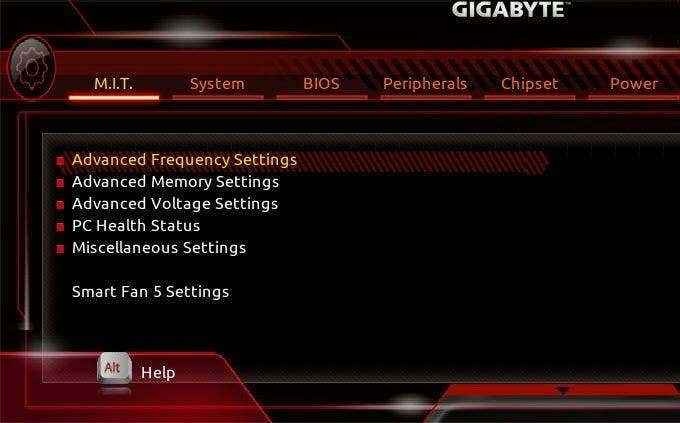
Satu -satunya tab yang perlu kita fokuskan ialah M.I.T Tab Tweaker Pintar (Motherboard Pintar). Dalam tab ini, kami akan bekerja di Tetapan Frekuensi Lanjutan, Tetapan voltan lanjutan dan Tetapan Smart Fan 5.
Mengklik Tetapan Frekuensi Lanjutan akan membawa anda ke skrin ini:
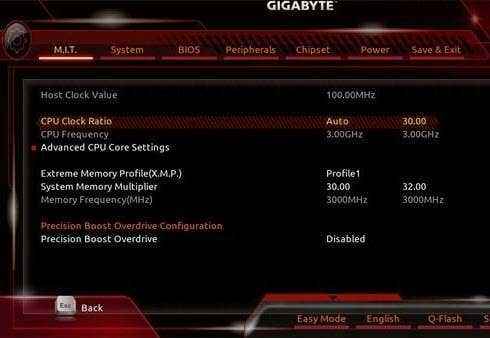
Titik ini bergantung pada konfigurasi anda, tetapi AMD telah menyatakan bahawa nisbah jam yang disyorkan untuk overclocking adalah 3.70 GHz, jadi kami akan menetapkannya pada kadar jam ini.
Untuk berbuat demikian pilih Nisbah jam CPU dan ubahnya dari Auto ke 37.00 (Untuk binaan saya, saya telah menetapkan ini 39.00 Kerana itulah kadar jam stabil tertinggi yang dapat saya jalankan). Setelah menyesuaikan nisbah jam, anda akan melihat bahawa pengganda BIOS secara automatik mengubahnya Kekerapan CPU hingga 3.7 GHz.
Sebelum boot, masuk ke Tetapan teras CPU lanjutan (betul di bawah kekerapan CPU). Skrin anda harus kelihatan seperti ini:
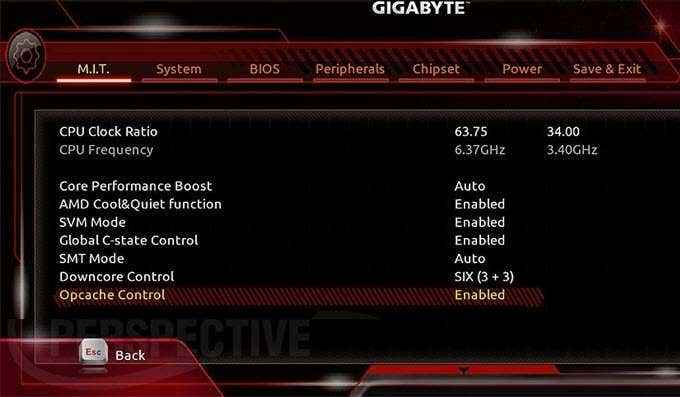
Di bawah tetapan ini kita akan menetapkan Rangsangan Prestasi Teras ke Kurang upaya. Ini akan menghalang kekerapan dari turun naik, memastikan bahawa ia tetap pada 3 tetap.7 GHz. Seterusnya, kita akan pergi Lumpuhkan The Fungsi keren & tenang dan Lumpuhkan The Kawalan Global C-State.
Seterusnya, kita akan pergi Lumpuhkan The Fungsi keren & tenang dan Lumpuhkan The Kawalan Global C-State. Cool & Toam hanya mengehadkan kelajuan kipas dan kawalan c-state pada dasarnya menghantar arahan ke CPU anda untuk menggunakan kuasa yang kurang apabila ia menganggap pemproses adalah terbiar, kerana kami tidak mahu mengehadkan kuasa atau kelajuan kipas, kami akan melumpuhkannya. Pergi Mod SMT, Kawalan downcore dan Kawalan Opcache pada tetapan lalai mereka.
Hit F10 Untuk menyimpan tetapan dan berhenti untuk boot komputer anda kembali ke tingkap dan jalankan tanda aras anda. Nota: Papan induk anda mungkin akan masuk dan dimatikan beberapa kali selepas mengubahsuai tetapan, ini adalah perkara biasa. Sekiranya ia menutup dan mematikan lebih daripada enam kali, ia akan meminta anda dengan mesej bahawa overclock gagal dan akan mengarahkan anda kembali ke BIOS.
Sekiranya komputer anda gagal bermula pada 3.Nisbah jam 7 GHz atau jika anda pergi ke frekuensi yang lebih tinggi (3.9 GHz), anda perlu meningkatkan voltan teras CPU. Untuk mengubah suai voltan, pergi ke Tetapan voltan lanjutan, yang boleh didapati di bawah tab Tetapan Frekuensi Lanjutan. Skrin anda harus kelihatan seperti ini:
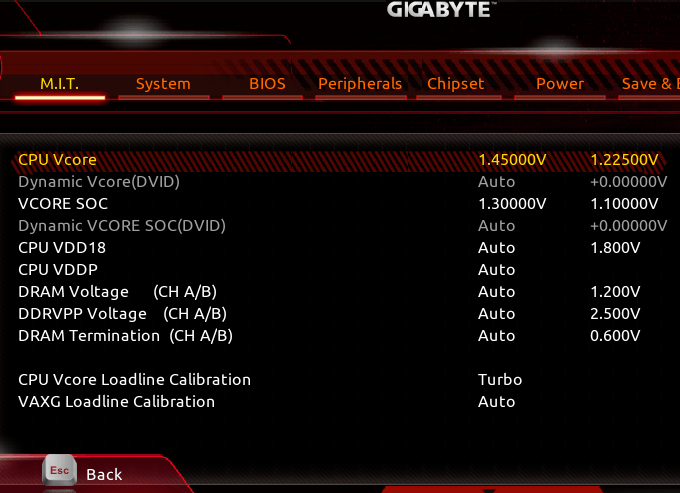
The Tetapan voltan lanjutan akan membolehkan kita mengekalkan stabil CPU pada frekuensi yang lebih tinggi tetapi kita hanya akan menyesuaikan tetapan ini jika kita perlu. Meningkatkan voltan juga akan meningkatkan haba yang akan dihasilkan oleh CPU sehingga kami akan melakukan yang terakhir dan hanya jika overclock tidak berfungsi pada voltan lalai.
Pada 3.7 GHz, anda mungkin tidak perlu meningkatkan voltan, tetapi jika anda melakukannya, masuk ke CPU VCORE tetapan. AMD telah menyatakan voltan teras CPU yang disyorkan maksimum adalah 1.4250 v,Tetapi untuk binaan saya, saya berusaha mengekalkan CPU saya sebaik mungkin. Menetapkan ini ke 1.4000 v akan melakukan silap mata dengan baik.
Saya secara peribadi mengesyorkan menyimpan semua voltan lain Auto Tetapi jika anda perlu meningkatkan anda, anda sepadan dengan tegasan di sebelah kanan skrin. Inilah contoh:
- Vcore Soc tidak lebih tinggi daripada 1.10000V
- CPU VDD18 tidak lebih tinggi daripada 1.800v
- CPU VDDP ditetapkan untuk Biasa
- Voltan dram tidak lebih tinggi daripada 1.200v
- Voltan DDRVPP tidak lebih tinggi daripada 2.500V
- Penamatan dram tidak lebih tinggi daripada 0.600V
- Penentukuran Loadline CPU VCORE tidak lebih tinggi daripada Turbo
- Penentukuran loadline VAXG tidak lebih tinggi daripada Turbo
Reboot dan jalankan penanda aras.
Pada ketika ini anda akan mempunyai overclock yang stabil untuk mesin anda, tetapi CPU anda mungkin berjalan sedikit panas. Ingat, peningkatan voltan teras akan meningkatkan jumlah haba yang dihasilkan.
Di sinilah kelajuan kipas dimainkan. Selepas memilih Tetapan Smart Fan 5 di bahagian bawah M.I.T tab, skrin anda sepatutnya kelihatan seperti ini:

Sekiranya pemproses anda berjalan terlalu panas pada ketika ini, pilih Kawalan Kelajuan Kipas CPU dan menetapkannya ke Kelajuan penuh. Simpan tetapan anda dan jalankan tanda aras.
Setelah menjalankan semua tanda aras saya, CPU saya menyaksikan peningkatan prestasi 12%, yang mungkin kelihatan tidak penting, tetapi boleh membuat atau memecahkan prestasi beberapa aplikasi. CPU anda kini bersedia untuk digunakan. Sekiranya anda mempunyai sebarang pertanyaan, jangan ragu untuk bertanya!
Juga, pastikan anda menyemak siaran kami mengenai cara overclock GPU anda juga.
Kredit Imej: https: // www.Guru3d.com/artikel-halaman/gigabyte-aorus-z370-gaming-7-review, 6.html

